有些用户在电脑上插上耳机会发现耳机没有声音,可是电脑上在播放音乐时又能听到声音,碰到这种情况是怎么回事儿呢?今天我们来看看为什么在 Windows 10 系统中有些用户插上耳机会没有声音.
不管是用手机还是电脑 , 如果声音外放必定会打扰到别人 , 所以插上耳机是很有必要的 。 手机上的耳机基本都是标配的 , 一般不会有问题 , 但是电脑就不一样了 , 电脑上插上的耳机基本上不能标配 , 不过还好 , 电脑可以对耳机进行设置 , 即便是不是标配的耳机也能在电脑上 。 电脑上用耳机最常见的问题 , 就是电脑耳机没声音怎么设置 。
现阶段Win10系统已经成为电脑的主流系统了 , 所以呢 , 今天小编就给大家介绍一下Win10系统的电脑耳机没声音怎么设置 。
方法一:控制面板进行耳机设置
第一步 , 从【开始】菜单中进入控制面板并打开 。 ?

文章插图
第二步 , 在控制面页面中 , 点击并进入【Realtek高清晰声频管理器】 。 ?
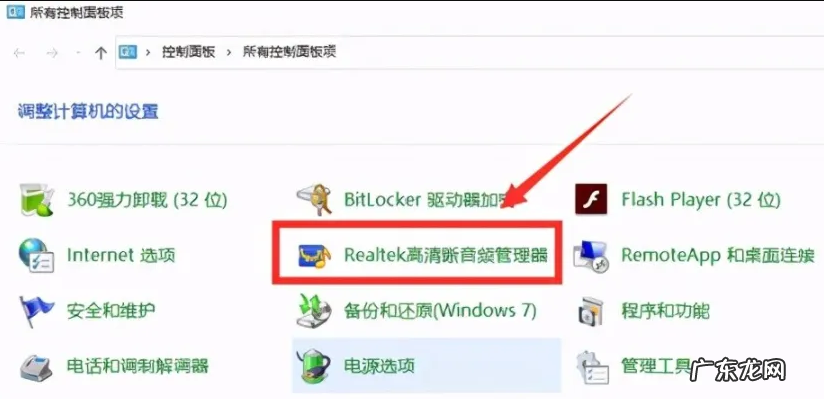
文章插图
第三步 , 点击新页面右上方的【设置高级设置】按钮 。 ?
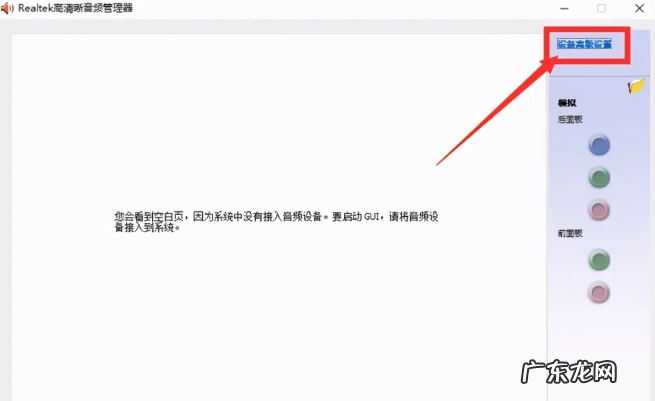
文章插图
第四步 , 如下图所示 , 勾选这两项即可 。 ?
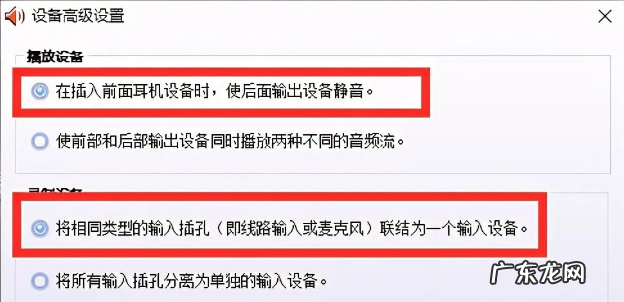
文章插图
方法二:检测是否声卡驱动禁用
第一步 , 鼠标右击【此电脑】选择【管理】 , 进入【计算机管理】对话框 。 ?
第二步 , 点击右侧菜单的【设备管理器】选项 , 在右侧展开【声音、视频和游戏控制器】选项 , 查看是否被禁用 , 如果被禁了 , 只需要鼠标右击点击【启用】即可 。 ?
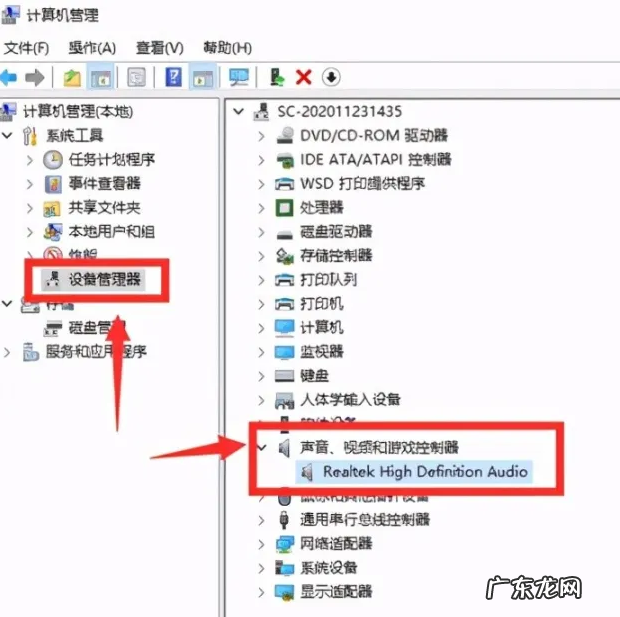
文章插图
【win10耳麦说话没声音 电脑插耳机没有声音怎么回事win10解决方法】以上就是电脑耳机没声音怎么设置的解决办法了 , 这两个方法都挺简单的 , 大家都学会了吧 。 好了 , 今天的分享就到这里了 , 希望能对大家有所帮助 。
- win10自由截图快捷键 win10电脑截图快捷键的有哪些的详细介绍
- win10开机无法加载系统 win10电脑更新系统一直失败怎么解决
- win10重置此电脑后果 win10电脑恢复重置进度卡住的解决方法
- 电脑重置失败怎么修复 win10电脑重置失败怎么修复的详细教程
- win10重置系统失败 win10电脑更新失败要怎么办
- cf两边黑边调全屏 win10电脑cf怎么全屏操作步骤
- win10添加开机启动项 win10开机启动项怎么设置的详细介绍
- 键盘一打字就卡死 win10电脑一打字就卡死怎么办
- 战地5怎么绕过显卡驱动限制 win10战地5显卡驱动怎么更新的详细步骤
- 显卡驱动重新安装步骤 win10显卡驱动怎么更新的详细步骤
特别声明:本站内容均来自网友提供或互联网,仅供参考,请勿用于商业和其他非法用途。如果侵犯了您的权益请与我们联系,我们将在24小时内删除。
